[دليل 2024 التفصيلي] كيفية ضغط الملفات الصوتية على برنامج Audacity
الملف الصوتي أصغر بكثير من الفيديو. ومع ذلك، فإن تخزين ملفات صوتية متعددة على جهاز الكمبيوتر الخاص بك يمكن أن يمثل مشكلة بالنسبة لمساحة التخزين. عندما تعلم كيفية الضغط مع الجرأة، يمكنك تحرير بعض المساحة. ولكن هل البرنامج قادر على الضغط بشكل ممتاز؟ أو هل تحتاج إلى مكونات إضافية إضافية لتحقيق ذلك؟ كل هذه الأسئلة والعجائب يمكن حلها من خلال القراءة هنا. وبمجرد الاطلاع على المقال كاملاً، ستتعرف على كيفية تشغيل برنامج Audacity والبديل الأفضل.
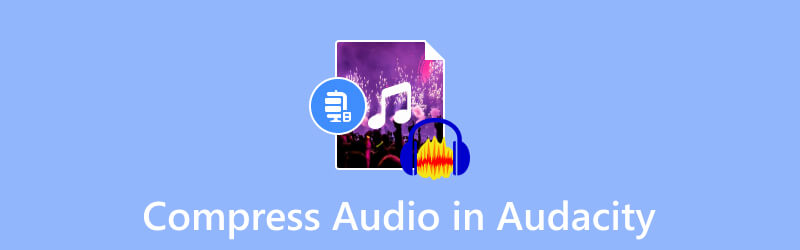
محتوى الصفحة
الجزء 1. هل يمكنك تقليل حجم الملف الصوتي في برنامج Audacity؟
الإجابة القصيرة هي نعم. يتيح لك Audacity ضغط الملفات الصوتية، بما في ذلك MP3 وWAV وAAC وFLAC والمزيد. يعد البرنامج برنامجًا ممتازًا لتسجيل الصوت وتحريره ومزجه. إنه مجاني مع ميزات وفيرة، مثل المسجل والتأثيرات المدمجة والمزيد. وبطبيعة الحال، فهو يحتوي على وظائف تعمل على ضغط تنسيقات الصوت، خاصة إذا كنت تريد أن تكون ملفاتك بنفس حجم الملف باستمرار. Audacity عبارة عن منصة مشتركة، مما يسمح للمستخدمين بتنزيله على أنظمة Mac وWindows وLinux.
شيء واحد يجب أن تعرفه عن محرر الصوت Audacity هو منحنى التعلم الحاد الخاص به. لكنها لا تزال أداة موصى بها للفنانين الموسيقيين وتظل خيارًا ممتازًا لذلك ضغط الصوت على نظامي التشغيل Windows و Mac.
الجزء 2. الدليل الكامل حول كيفية ضغط ملف صوتي في برنامج Audacity
من السهل استخدام Audacity لضغط الصوت، ولكن كما تعلم، يجب عليك استخدام إعداداته لتقليل حجم الملف بشكل فعال. قبل الشروع في الخطوات، تأكد من تنزيل الإصدار الأحدث من البرنامج وتثبيته. يمكنك الحصول عليه على أحدث إصدارات Windows وMac وLinux مجانًا. ثم اتبع الإرشادات أدناه:
الخطوة 1. قم بتشغيل Audacity على جهاز الكمبيوتر الخاص بك وافتح قائمة "ملف" من الزاوية اليسرى العليا. اختر الخيار فتح لتحميل الملف الصوتي من المجلد المحلي. وبدلاً من ذلك، اضغط على CRTL+O كمفاتيح اختصار.
الخطوة 2. سوف تحتاج إلى الضغط على السيطرة + أ الأزرار الموجودة على لوحة المفاتيح لتحديد الملف الذي تم تحميله من الواجهة. ثم انتقل إلى قائمة "التأثير" واختر خيار "الضاغط" من القائمة المنسدلة.
الخطوه 3. عندما تظهر نافذة الضاغط، قم بتكوين العتبة وأرضية الضوضاء والنسبة ووقت الهجوم والإعدادات الأخرى. يمكنك أيضًا تحديد مربعات الاختيار الخاصة بكسب المكياج بمقدار 0 ديسيبل بعد الضغط والضغط بناءً على خيارات الذروة. انقر على حسنا زر لتطبيق تغييرات الإخراج.

الخطوة 4. بعد الضغط، عليك حفظ الملف الصوتي. الوصول إلى ملف القائمة وانقر فوق تصدير زر. اختر تنسيق الإخراج من القائمة الفرعية. بعد ذلك، يتم تصدير الملف المضغوط إلى المجلد الخاص بك.
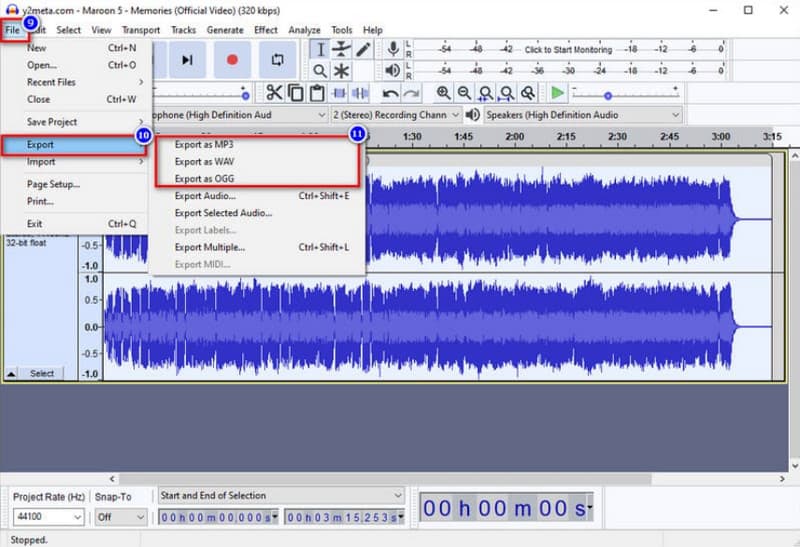
الجزء 3. كيفية ضغط الملفات الصوتية في برنامج Audacity البديل
إذا لم تكن معتادًا على برنامج Audacity، فقد يكون ضغط ملفاتك الصوتية أمرًا مرهقًا. والشيء الجيد هو أن محول الفيديو فيدمور يمكن أن يكون بديلاً للضغط عالي الجودة. إنه برنامج سطح مكتب يحتوي على واجهة بديهية لضغط الصوت. فهو يسمح للمستخدم بضبط حجم الملف عن طريق إدخال الرقم الدقيق، بالإضافة إلى تكوين تنسيق الإخراج ومعدل البت والقناة ومعدل العينة. في حالة احتياجك إلى تحرير الصوت، فقد قام Vidmore Video Converter بإعداد المزيد من الحلول لمزامنة الصوت وحجمه وتعزيزه والمزيد. جرب الإصدار المجاني بالنقر فوق الزر "تنزيل مجاني".
- ضغط صوتي احترافي مع إعدادات قابلة للتكوين.
- دعم WAV، MP3، AAC، وتنسيقات الصوت الأخرى دون حدود للحجم.
- محرر صوت مدمج لزيادة مستوى الصوت والتأخير.
- أداة خفيفة الوزن مع المزيد من الميزات لهذا العرض.

الخطوة 1. احصل على برنامج تحويل الفيديو من صفحة الويب الرسمية. بعد الانتهاء من الاعدادات قم بتشغيل البرنامج ثم اذهب الى صندوق الأدوات القائمة من الجزء العلوي من الواجهة. اختر الصوت ضاغط من القائمة وقم بتحميل الملف الصوتي من المجلد الخاص بك.
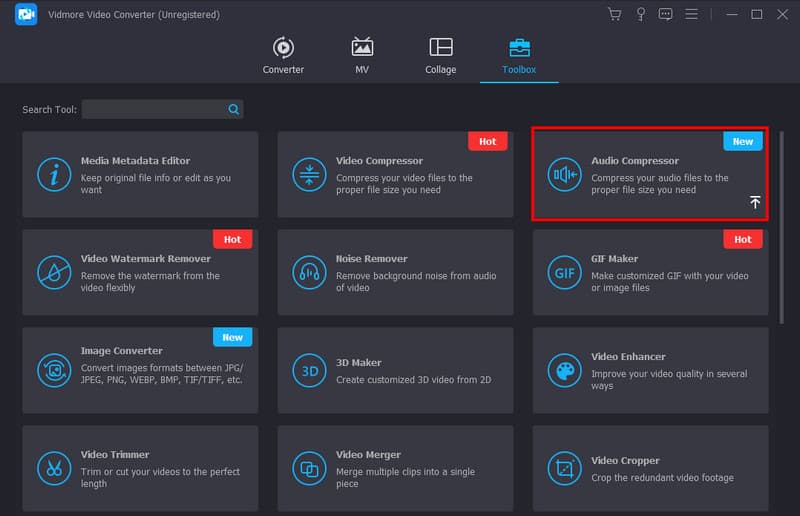
الخطوة 2. اختر الحجم المفضل من ضاغط صوتي الصفحة عن طريق ضبط المعلمة أو إدخال الرقم الدقيق. بعد ذلك، قم بتحرير تنسيق الإخراج والقناة والإعدادات الأخرى.
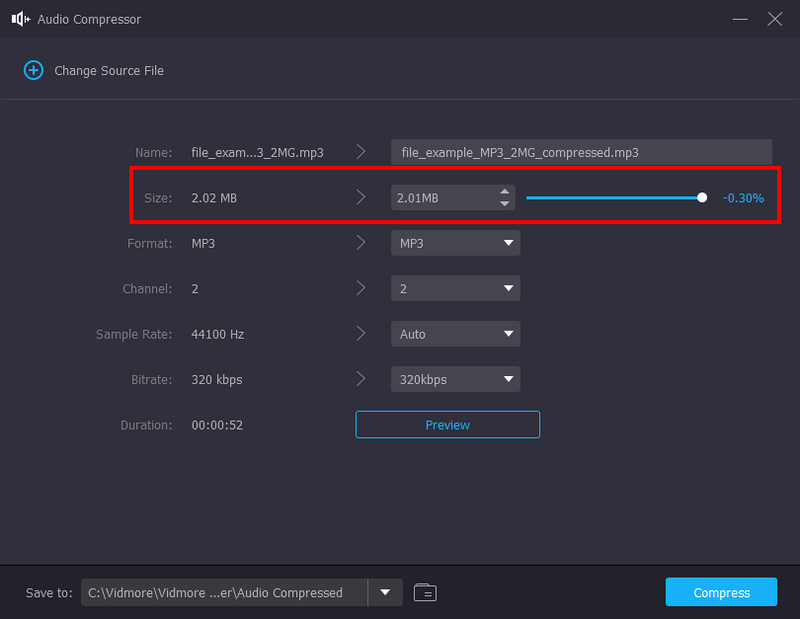
الخطوه 3. انقر على معاينة الزر بمجرد الانتهاء من التكوين. يمكنك الاستماع إلى النسخة المضغوطة من الملف الصوتي لمدة عشر ثواني. ثم اختر المجلد من قسم Save To وانقر فوق ضغط زر لتقليل حجم الملف.
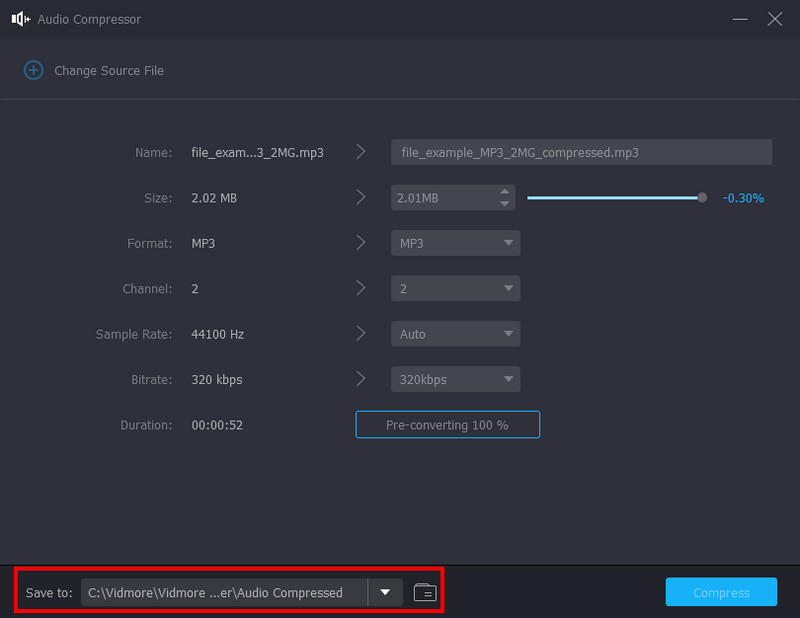
الجزء 4. الأسئلة الشائعة حول تقليل حجم ملف MP3 على برنامج Audacity
لماذا ملف Audacity الخاص بي كبير جدًا؟
نظرًا لأن البرنامج سوف يسجل أي تغيير تجريه على المشروع، فإنه يحتوي أيضًا على سجل بيانات "التراجع"، وهي التفاصيل التي قمت بحذفها. بالإضافة إلى ذلك، قد يكون الإصدار الذي تم تحديثه مؤخرًا من Audacity يحتوي على بيانات صوتية مخفية من أي ملف صوتي تم تحريره أو ضغطه.
ما هو الحد الأقصى لحجم الملف لبرنامج Audacity؟
إذا كنت تخطط لتحميل ملفات WAV وAIFF، فإن Audacity تمنحك حجمًا أقصى يبلغ 4 جيجابايت. يعد هذا قيدًا عامًا حتى يتمكن المستخدمون من تحديد حجم ملف التحميل لمشروع واحد.
هل تستخدم الجرأة الكثير من الذاكرة؟
سيتم تشغيل البرنامج نفسه بذاكرة وصول عشوائي (RAM) لا تقل عن 63 ميجابايت. هذا يكفي لضغط الصوت على Audacity. ومع ذلك، لا يزال الأمر يعتمد على المكونات الإضافية والعمليات، والتي قد تتطلب قدرًا كبيرًا من ذاكرة الوصول العشوائي (RAM) لتحميل المسار الكامل.
هل يجب أن أشتري برنامج Audacity لضغط الملفات الصوتية على جهاز Mac؟
لا، Audacity مستعدة لتكون أداة مجانية ومفتوحة المصدر لتحرير الصوت. هذا يعني أنه يمكنك تنزيله واستخدامه على نظام التشغيل macOS دون أخذ أي أموال من جيبك. علاوة على ذلك، فهو حل احترافي لمزج الصوت، والذي يمكن أن يكفي حاجتك لتحرير الصوت.
ما هي أفضل إعدادات الضغط في Audacity؟
قم بتطبيق العتبة عند -12 ديسيبل لضغط أي جزء مرتفع من الصوت. بعد ذلك، يمكنك ضبط مستوى الضوضاء على -40 ديسيبل لتجنب الحصول على الأجزاء الخاطئة. يمكن أن تكون النسبة 2:1 للحد الأدنى من الضغط. وأخيرًا، اضبط وقت الهجوم على 0.20 ثانية ووقت الإصدار على 1.0 ثانية.
خاتمة
الآن انت تستطيع ضغط الصوت على برنامج Audacity مع الخطوات المقدمة. البرنامج مجاني ومفتوح المصدر، مما يتيح لك وظائف تحرير الصوت وإعادة مزجه. قد يكون التنقل في Audacity أمرًا صعبًا، لكن الأمر يستحق العناء لضغط الصوت بشكل لائق. ومع ذلك، إذا كنت ترغب في الحصول على جودة ضغط أفضل لملفات WAV وMP3 وAAC، فسيكون Vidmore Video Converter بديلاً ممتازًا لـ Audacity. جربه اليوم عبر الإصدار التجريبي المجاني واكتشف حلاً شاملاً لتحرير الصوت والفيديو على نظامي التشغيل Windows وMac.


